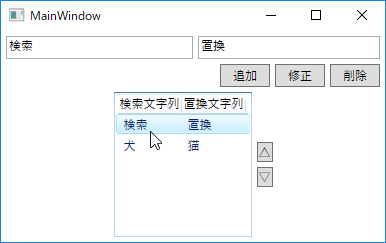概要
C# WPFのリストボックスに、項目を動的に追加するボタンと選択した項目を削除するボタンを実装します。Listboxの項目を動的に追加したり、選択した項目を削除したりするボタンを実装します。
[xaml]
<Window x:Class="Listbox02.MainWindow"
xmlns="http://schemas.microsoft.com/winfx/2006/xaml/presentation"
xmlns:x="http://schemas.microsoft.com/winfx/2006/xaml"
Title="MainWindow" Height="200" Width="300">
<DockPanel>
<Button DockPanel.Dock="Bottom" content="項目を削除" Click="Button_Click_1" />
<Button DockPanel.Dock="Bottom" content="項目を追加" Click="Button_Click" />
<ListBox Name="ListBox1" DockPanel.Dock="Bottom">
<ListBoxItem content="ListBoxItem01" />
</ListBox>
</DockPanel>
</Window>
[xaml.cs]
using System.Windows;
namespace Listbox02
{
/// <summary>
/// MainWindow.xaml の相互作用ロジック
/// </summary>
public partial class MainWindow : Window
{
public MainWindow()
{
InitializeComponent();
}
private void Button_Click(object sender, RoutedEventArgs e)
{
/// 項目を動的に追加する
ListBox1.Items.Add("動的に追加する項目");
}
private void Button_Click_1(object sender, RoutedEventArgs e)
{
/// 項目を削除します
// 選択項目がない場合は処理をしない
if (ListBox1.SelectedItems.Count == 0)
return;
// 選択された項目を削除
ListBox1.Items.RemoveAt(ListBox1.SelectedIndex);
}
}
}
プログラムを実行する
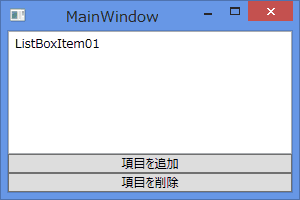
「項目を追加ボタン」を押すと項目が追加されます。
項目を選択して「項目を削除」ボタンを押すと項目が削除されます。
参考資料
- ListBox クラス[msdn](外部サイト)
- Silverlight/WPFで使える逆引きTips集――リストボックス機能(外部サイト)
- Listboxの要素を動的に追加します。
動作確認環境
Microsoft Visual Studio Express 2013 for Desktop 64bit
Windows 8.1 pro 64bit
Windows 8.1 pro 64bit
関連記事
C# WPFで、ListBoxに期待される基本的な機能を持つサンプルアプリケーションを作成する
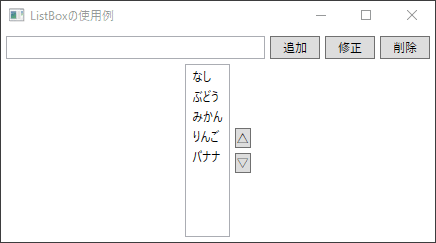
ListBoxコントロールのそれぞれの機能を確認することも大切ですが、複数のコントロールを使用して、ListBoxを使用する場面で一般的な機能をどのように実装するかを考えることも大切です。
ListBoxに期待される基本的な機能を持つサンプルアプリケーションを作成し、どのように実装するかを考えてみましょう。